初期設定方法(arrows RX)
以下の手順に沿って、設定を行ってください。
Wi-Fi環境での設定を推奨します。
他社からの電話番号乗り換え(MNP)の方は、初期設定の前にMNP開通手続きを行ってください。
初期設定手順
1. 製品の電源を入れ、「開始」をタップしてください。
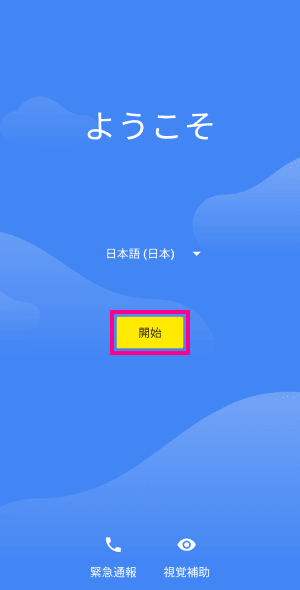
2. 利用するWi-Fiネットワークを選択し、Wi-Fiに接続してください。
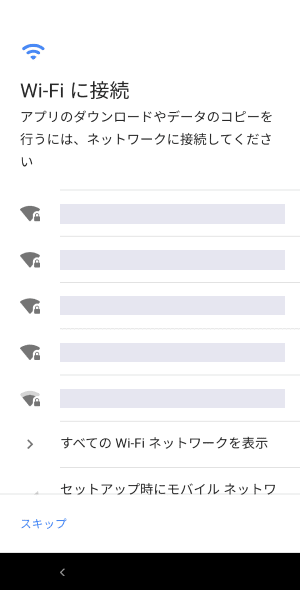
3. アップデートを確認中の画面が表示されます。画面表示が切り替わるまでそのままお待ちください。
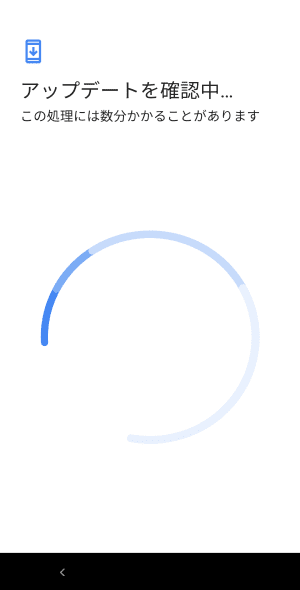
4. 「コピーしない」をタップしてください。
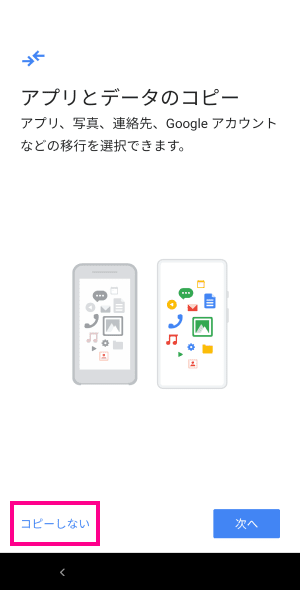
※別の端末からアプリなどを移行する場合は、「次へ」をタップして画面に従ってデータを引き継ぎを実施してください。
5. 画面の指示に従って、Google アカウント設定、Googleサービスの同意をしてください。
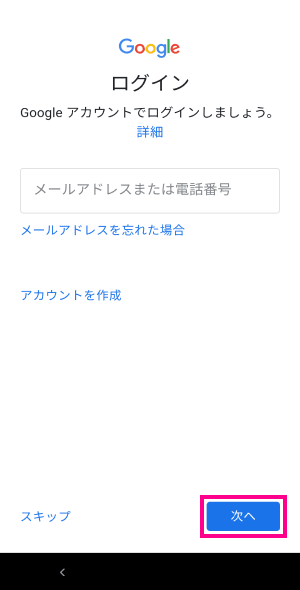
※Googleアカウントを設定しないときは、「スキップ」をタップしてください。Googleアカウントは後からでも設定することができます。
6. 「次へ」をタップして、画面の指示に従って指紋を登録してください。
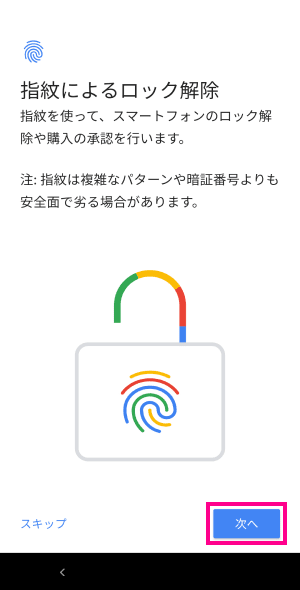
※指紋の登録をしない場合は「スキップ」をタップしてください。指紋は後からでも登録することができます。
7. 「次へ」をタップしてください。
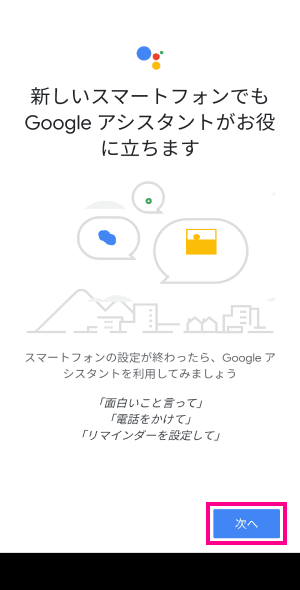
8. 内容をお読みいただき、声を登録する場合は「同意する」をタップして画面に従って声を登録してください。
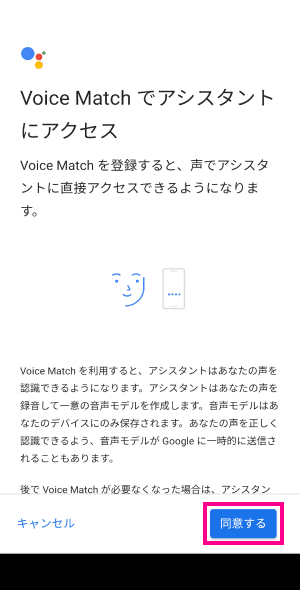
※声を登録しない場合は「利用しない」をタップしてください。
9. Google Payにカードを追加する場合は、「カードを追加」をタップして画面に従ってカードを追加してください。
10. Exliderという機能の説明が表示されます。必要に応じて体験アプリを体験してください。
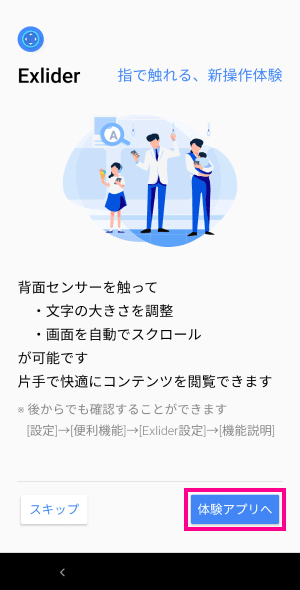
11. その他の設定項目画面が表示されます。案内に従って設定を行ってください。
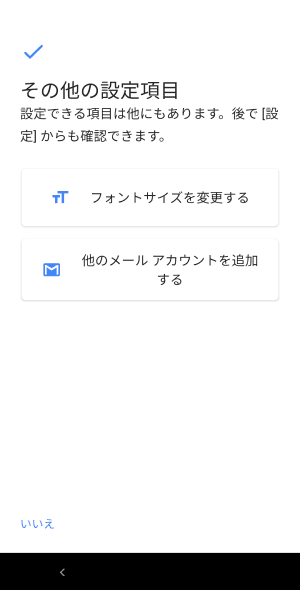
12. 「次へ」をタップしてください。
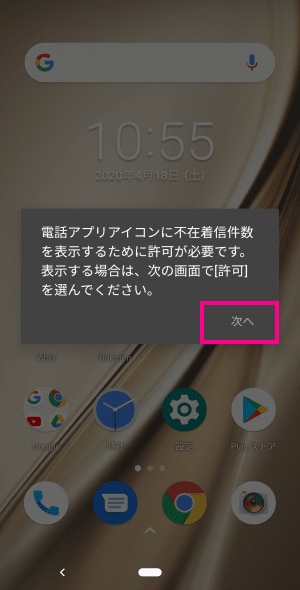
13. 「許可」をタップしてください。
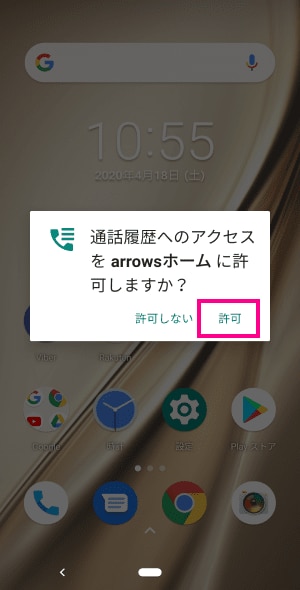
14. 「閉じる」をタップしてください。
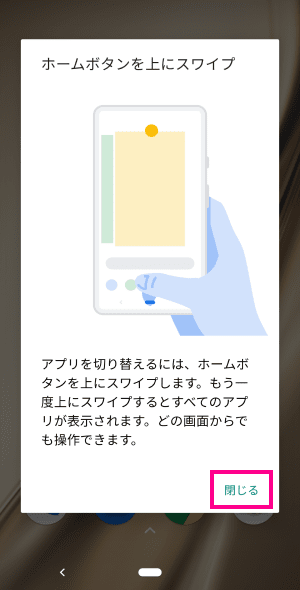
15. 初期設定は完了です。
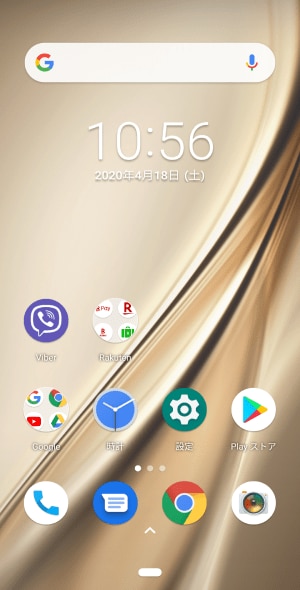
以上で初期設定は完了です。
インターネット(データ)通信をご利用頂くための APN(アクセスポイント名)の設定は、自動接続で設定されますので、お客様の操作は不要です。
初期設定完了後、「Rakuten Link」アプリをインストールしてください。
アプリのインストール
楽天モバイルを便利にご利用いただくためのアプリをインストールしてください。
ご回答ありがとうございました。
抽選で1,500ポイントが当たる
キャンペーン実施中!
本キャンペーンの抽選へ参加するには、「アンケートに回答する」ボタンをタップして、
表示される案内に沿ってアンケートにご回答ください。
※当選者のみアンケート回答月の翌々月末日頃に、期間限定ポイントを付与します。
お問い合わせ
抽選で1,500ポイントが当たる
キャンペーン実施中!
本キャンペーンの抽選へ参加するには、「アンケートに回答する」ボタンをタップして、表示される案内に沿ってアンケートにご回答ください。
※当選者のみアンケート回答月の翌々月末日頃に、期間限定ポイントを付与します。



